Windows 11de parlaklığı ayarlamanın 8 yolu

Windows 11 cihazındaki parlaklığın ayarlanması için pratik bilgiler. Parlaklık kısayol tuşları ve ayarlama yöntemleri hakkında detaylar.
Windows Uzaktan Yardım'ı ve diğer Windows 10 kullanıcılarına uzaktan teknik destek sağlamak için nasıl kullanılacağını bilen çok fazla kişi yok . Bu nedenle, bu eğitimde, bu aracı ayrıntılı olarak ele alacağız. Hızlı yardım oturumları için sorunsuz çalışan ve herhangi bir üçüncü taraf yazılımının yüklenmesini gerektirmeyen bir uygulamadır. Sözü daha fazla uzatmadan, yerleşik Windows Uzaktan Yardım uygulamasını kullanarak Windows uzaktan desteğini nasıl sağlayacağınız aşağıda açıklanmıştır:
İçindekiler
Windows Uzaktan Yardım ile Windows uzaktan desteğini sağlayabilmek için gerekenler
Windows Uzaktan Yardım için iki taraf gerekir: biri bu araç aracılığıyla yardım isteyen ve diğeri uzaktan destek sağlama davetini kabul eden. Bunun çalışması için, yardım alan tarafın Windows 10 PC'sinin Sistem Özellikleri'nde Windows Uzaktan Yardım'ın etkinleştirilmiş olması gerekir. Bunu nasıl yapacağınızı bilmiyorsanız veya tekrar kontrol etmek istiyorsanız, tüm ayrıntıları burada bulabilirsiniz: Windows 10'da (veya Windows 7) Uzak Masaüstü nasıl etkinleştirilir .
Yardıma ihtiyacı olan taraf, Windows Uzaktan Yardım aracını kullanarak uzaktan destek talep etmelidir . Bunu yapmak için, yardımcıya bir Windows uzaktan yardım dosyası gönderilmelidir.
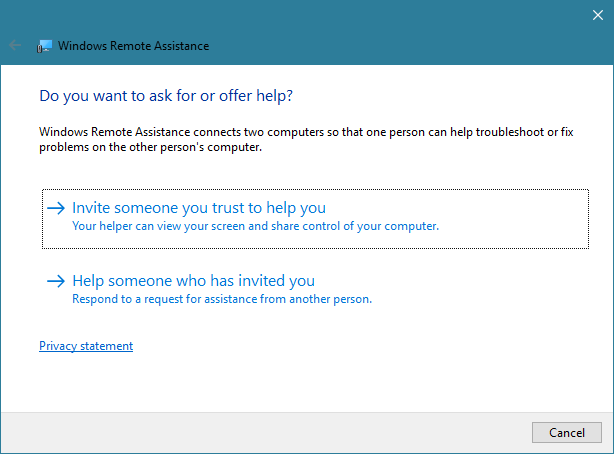
Windows 10'da Windows Uzaktan Yardım uygulaması
Windows 10'un eski sürümlerinde, Easy Connect adlı bir seçeneği de kullanabilirsiniz . Ancak, Windows 10 sürüm 1909'dan (Mayıs 2019) beri, artık Windows uzaktan yardım oturumları oluşturmak için çalışmamaktadır. Bunun nedeni, Microsoft'un daha yeni Windows 10 yinelemelerinden kaldırılan Eş Adı Çözümleme Protokolü'ne (PNRP) dayanmasıdır . Hangi Windows 10 sürümüne sahip olduğunuzu bilmiyorsanız, okuyun: Windows 10 sürümü, işletim sistemi derlemesi, sürümü veya türü nasıl kontrol edilir .
Son olarak, daha önce bağlanmış olsanız bile , kullanıcısı size davetiye göndermediği ve gelen bir bağlantı beklemediği sürece Windows Uzaktan Yardım kullanarak başka bir Windows 10 cihazına bağlanamayacağınızı da bilmelisiniz.
Windows Uzaktan Yardım'ı kullanarak nasıl yardım istenir
Her şeyden önce, Windows Uzaktan Yardım'ı açmalısınız . Windows 10'da bunu yapmanın en hızlı yolu, görev çubuğunuzdan arama kutusuna "windows remote help" kelimelerini yazmaktır. Ardından, "Birini bilgisayarınıza bağlanması ve size yardım etmesi için davet edin veya başka birine yardım etmeyi teklif edin" arama sonucuna tıklayın veya dokunun.
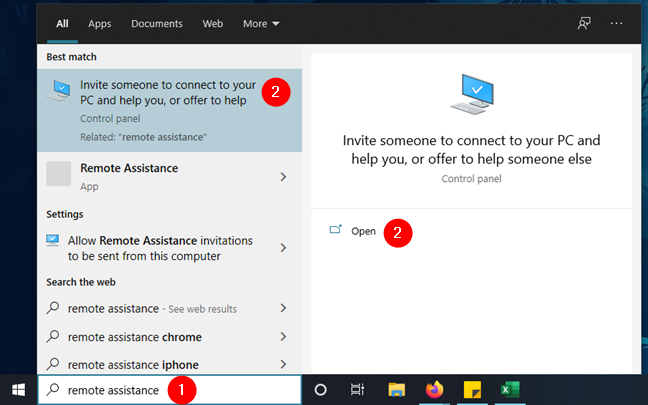
Uzaktan yardım aranıyor
Windows Uzaktan Yardım'ı başlatmanın başka bir yolu da "C:WindowsSystem32" klasöründe bulunan msra.exe dosyasını çalıştırmaktır .
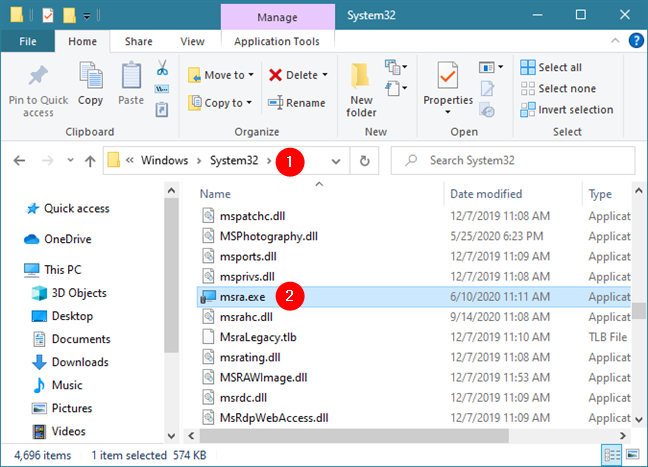
Windows 10'dan msra.exe dosyası
Windows Uzaktan Yardım'ı açtıktan sonra , "Size yardım etmesi için birini davet edin" seçeneğine tıklayın veya dokunun .
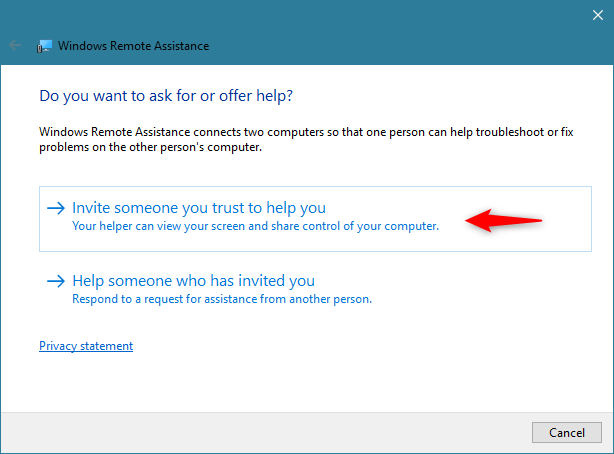
Windows Uzaktan Yardım: Birini size yardım etmesi için davet edin
Size yardımcı olacak kişiyle bağlantı kurmanın yolu olarak "Bu daveti dosya olarak kaydet"i seçin . Daha önce de belirttiğimiz gibi, mevcut olmasına rağmen Easy Connect yöntemi çalışmıyor. Ayrıca, Windows Uzaktan Yardım uygulamasını test ederken , hem Windows 10 Mail hem de Microsoft Outlook uygulamalarında denememize rağmen "Davet göndermek için e-posta kullan" seçeneğinin de çalışmadığını gördük.
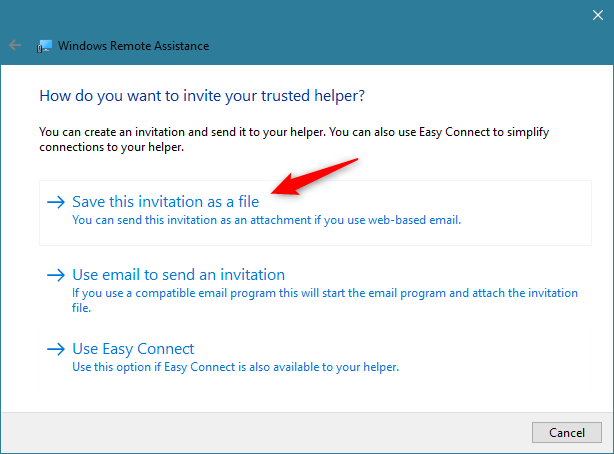
Windows Uzaktan Yardım: Bu daveti bir dosya olarak kaydedin
Bir Windows uzaktan destek daveti göndermeyi seçtiğinizde, diğer kişinin daveti aldığından ve bundan haberdar olduğundan emin olun. Davet, yalnızca Windows Uzaktan Yardım tarafından açılan ".msrcIncident" uzantılı bir dosya olarak saklanır . Örneğin, masaüstünüzde olduğu gibi PC'nizde bir yere kaydedin.
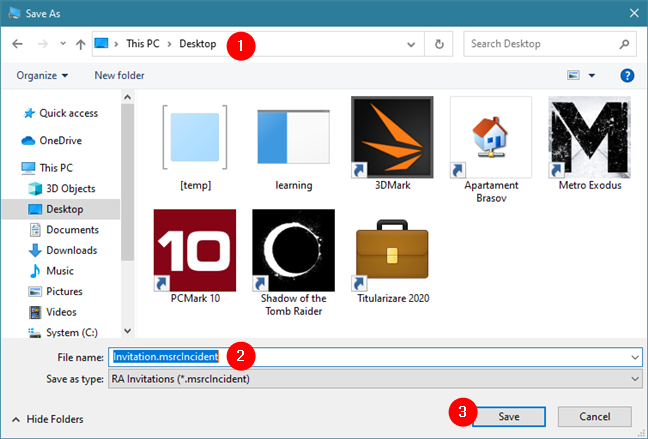
Bir Windows Uzaktan Yardım dosyası, msrcIncident dosya uzantısını taşır
Uzaktan destek daveti kaydedildiğinde, Windows Uzaktan Yardım size uzun bir parola gösterir ve gelen bağlantıyı beklemeye başlar. Daha önce kaydettiğiniz davet dosyasını ve uygulama tarafından gösterilen parolayı size yardımcı olması için Windows 10 PC'nize bağlanmak üzere olan kişiye göndermek için e-postanızı, bir mesajlaşma uygulamasını veya başka bir yolu kullanın.
Bu öğelerin ikisini birden almadıkça uzaktan yardım bağlantısı kurulamaz.
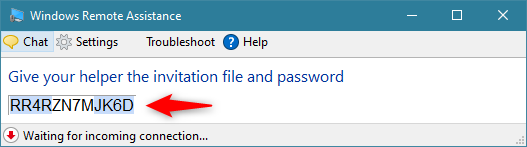
Windows Uzaktan Yardım tarafından oluşturulan parola
Windows Uzaktan Yardım uygulamasını kullanarak uzaktan destek nasıl sağlanır
Bu öğreticinin önceki bölümünde size gösterdiğimiz gibi Windows Uzaktan Yardım'ı başlatın . Ardından, "Sizi davet eden birine yardım edin"i seçin.
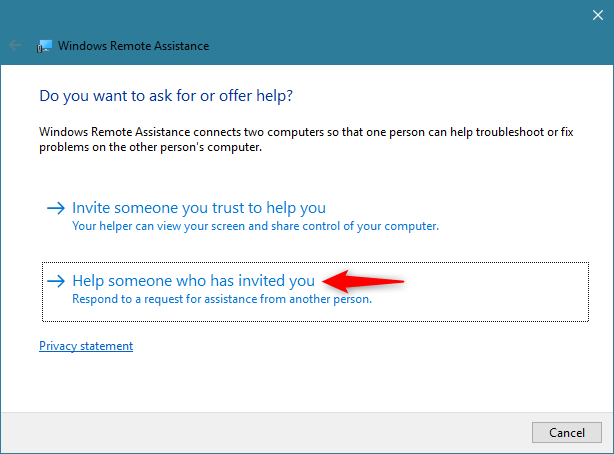
Sizi davet eden birine yardım etmek için Windows Uzaktan Yardım'ı kullanma
Şimdi bağlantı yöntemini seçmeniz gerekiyor. Bir davet aldıysanız, bilgisayarınıza indirin ve ardından "Bir davet dosyası kullan" seçeneğine tıklayın veya dokunun.
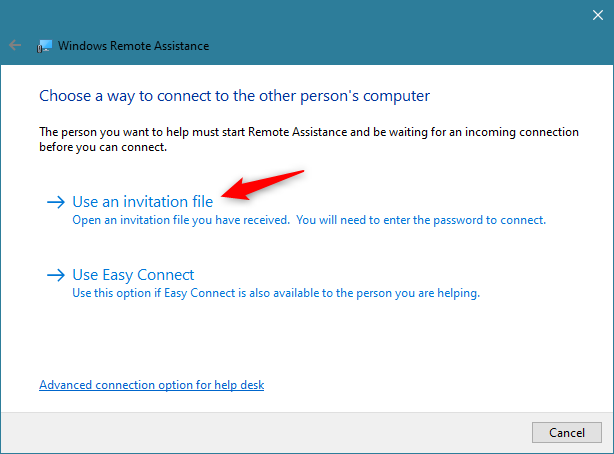
Windows Uzaktan Yardım'da bir davet dosyası Kullanmayı Seçme
Bilgisayarınıza göz atın ve Windows uzaktan yardım dosyasını seçin. Ardından, Aç'a tıklayın veya dokunun .
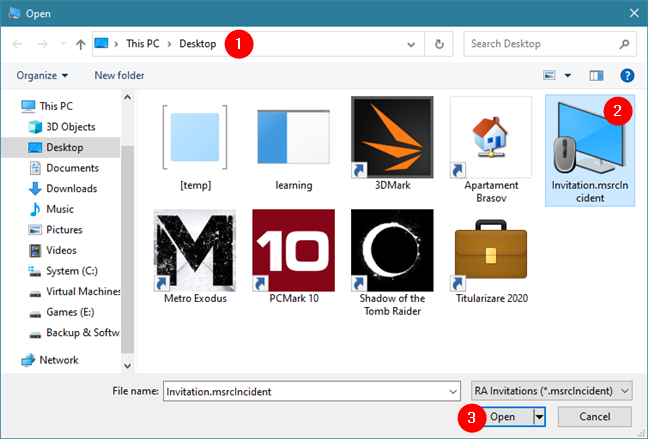
Bir Windows Uzaktan Yardım dosyası seçin ve açın
Ardından, Windows Uzaktan Yardım , uzaktan destek bağlantısını başlatır. Diğer Windows 10 bilgisayarı veya aygıtı bulunduğunda ve bağlantı hazır olduğunda sizden parola istenir. Karşı taraftan aldığınız bağlantı şifresini yazın ve Tamam'a basın .
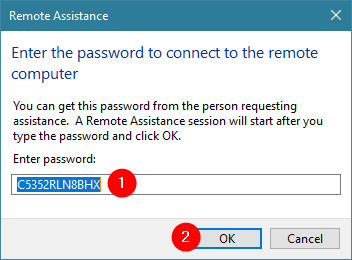
Windows Uzaktan Yardım bağlantısı için parola girme
Uzak taraftan bağlantıyı onaylaması istenecektir. Uzak PC'deki kullanıcı gelen uzak bağlantıyı kabul edene kadar beklemeniz gerekecek.
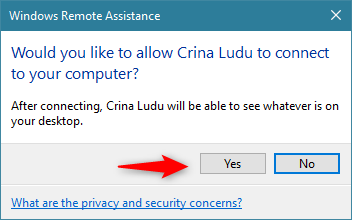
Karşı tarafın size uzaktan destek sunmasına izin vermek
Ardından, Windows 10 PC'niz Windows Uzaktan Yardım aracılığıyla uzak cihaza bağlanır ve masaüstünü görebilirsiniz.
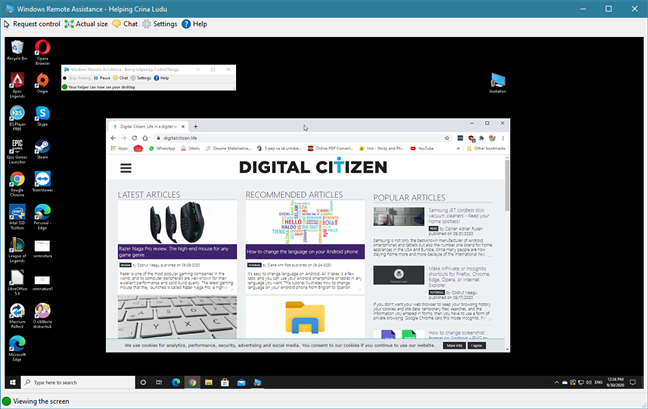
Windows Uzaktan Yardım bağlantıyı kurdu
Uzak bilgisayar üzerinde kontrolü ele almak ve fare ve klavyeyi kullanmak için önce Kontrol iste butonuna basmanız ve karşı tarafın onayını beklemeniz gerekmektedir.
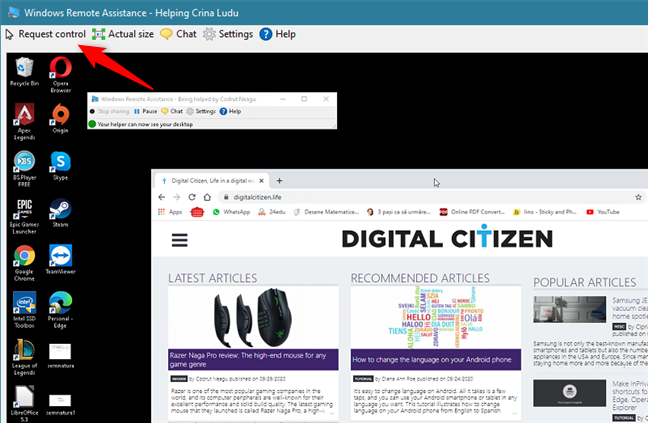
Windows Uzaktan Yardım'da diğer taraftan kontrol isteyin
Uzak tarafın , özellikle uygulamaları yüklemeniz veya işletim sisteminin önemli özelliklerini yapılandırmanız gerekiyorsa, " Kullanıcı Hesabı Denetimi istemlerine yanıt vermesine izin ver" yazan kutuyu işaretlemesi iyi bir öneridir.
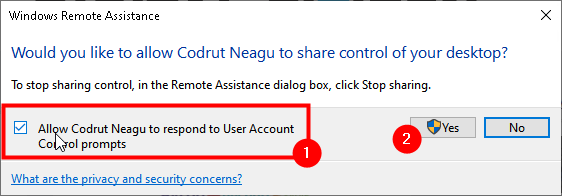
Karşı tarafın Kullanıcı Hesabı Denetimi istemlerine yanıt vermesine izin verin
Windows Uzaktan Yardım aracılığıyla kurulan bir uzaktan destek oturumu nasıl yapılandırılır
Windows Uzaktan Yardım penceresinin en üstünde, birkaç düğmeli bir araç çubuğu bulunur. Sayıları ilgili partiye göre değişir. Örneğin, İstek denetimi ve Gerçek boyut/Ekrana Sığdır, yalnızca yardım sağlayan bilgisayar tarafından kullanılabilirken, her iki taraf da Paylaşımı Durdur'u seçebilir .
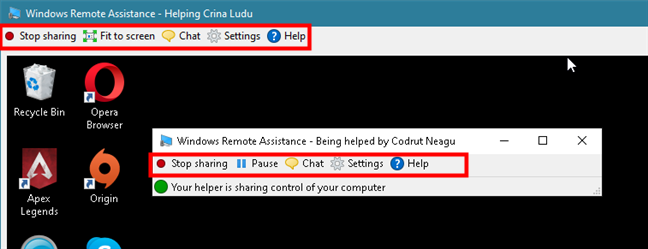
Windows Uzaktan Yardım'da bulunan düğmeler
Hem ana bilgisayar hem de uzak Windows 10 kullanıcıları, yerleşik Sohbet özelliğine erişebilir ve bunu iletişim kurmak için kullanabilir.
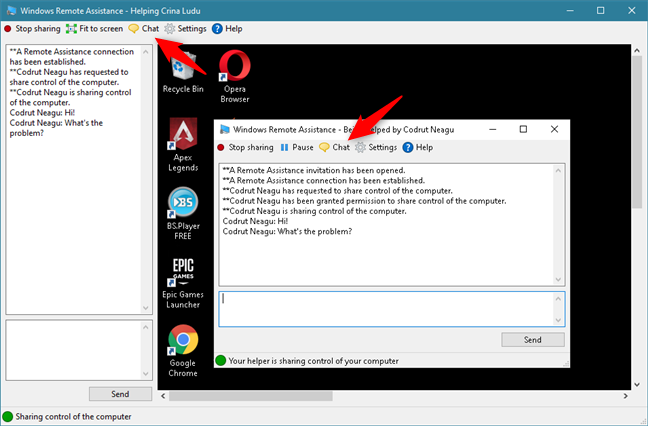
Windows Uzaktan Yardım'dan Sohbet özelliğini kullanma
Yardım alan bilgisayarda, bant genişliğinin kullanılma şeklini yapılandırmak için Ayarlar'ı kullanabilirsiniz. Bağlantı zayıfsa, Bant Genişliği kullanımı kaydırıcısını Düşük konumuna getirmeyi deneyin .
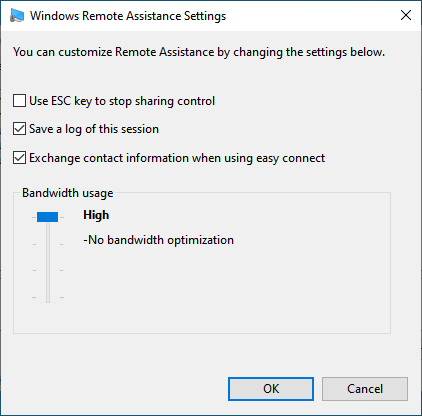
Destek alan kullanıcı için mevcut Windows Uzaktan Yardım Ayarları
Ne yazık ki, uzaktan yardım sağlayan bilgisayar bant genişliği kullanım optimizasyonunu yapılandıramaz. Yalnızca iki seçeneği vardır: "Bu oturumun günlüğünü kaydet" ve "Kolay bağlantı kullanırken iletişim bilgilerini değiştir."
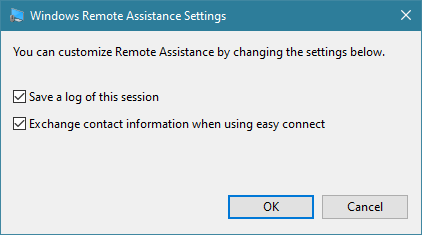
Uzaktan destek veren kullanıcı için Windows Uzaktan Yardım mevcuttur
Windows Uzaktan Yardım menüsünde sahip olabileceğiniz diğer seçenekler bir Yardım ve Sorun Giderme düğmesidir. Yardım kendini açıklayıcıdır ve bir bağlantının çalışıp çalışmadığına bakılmaksızın her iki taraf için de kullanılabilir: varsayılan web tarayıcınızı açar ve Microsoft'un web sitelerinde Windows Uzaktan Yardım hakkında yardım bilgileri arar. Sorun giderme , yalnızca uzaktan destek isteyen Windows 10 PC'de kullanılabilir. Sorun Giderme düğmesine basmak, sorunu tanımlamaya ve düzeltmeye yardımcı olabilecek bir sihirbazı başlatır.
Başkalarına yardım etmek için Windows Uzaktan Yardım'ı kullanıyor musunuz?
Windows Uzaktan Yardım'ı birkaç farklı Windows 10 bilgisayarda kullandık ve her zaman iyi çalıştı. Microsoft'un onu modernleştirmek için herhangi bir çaba sarf etmemiş gibi görünse de, bize göre Windows Uzaktan Yardım , TeamViewer veya UltraVNC gibi bazı iyi bilinen uzak masaüstü destek çözümlerine hala iyi bir alternatif. Tek dezavantajı, yalnızca Windows işletim sistemlerinde çalışmasıdır. Başka insanlara yardım etmek için Windows Uzaktan Yardım'ı hiç kullandınız mı ?
Windows 11 cihazındaki parlaklığın ayarlanması için pratik bilgiler. Parlaklık kısayol tuşları ve ayarlama yöntemleri hakkında detaylar.
Windows 10 ve Windows 11
Windows 10
Eğer Samsung telefonunuzda Galaxy AI özelliğini artık kullanmanıza gerek kalmadıysa çok basit bir işlemle kapatabilirsiniz. İşte Samsung telefonlarda Galaxy AI'yı kapatma talimatları.
Instagram'da herhangi bir AI karakteri kullanmanıza gerek yoksa, onu da hızlıca silebilirsiniz. İşte Instagram'da yapay zeka karakterlerini kaldırma rehberi.
Excel'de delta sembolü, Excel'de üçgen sembolü olarak da bilinir, istatistiksel veri tablolarında, artan veya azalan sayıları veya kullanıcının isteğine göre herhangi bir veriyi ifade etmek için çok kullanılır.
Kullanıcılar, tüm sayfaların görüntülendiği bir Google E-Tablolar dosyasını paylaşmanın yanı sıra, bir Google E-Tablolar veri alanını paylaşmayı veya Google E-Tablolar'da bir sayfayı paylaşmayı seçebilirler.
Kullanıcılar ayrıca istedikleri zaman hem mobil hem de bilgisayar sürümlerinde ChatGPT hafızasını kapatmayı özelleştirebiliyorlar. ChatGPT depolamayı devre dışı bırakma talimatlarını aşağıda bulabilirsiniz.
Varsayılan olarak Windows Update güncellemeleri otomatik olarak kontrol eder ve ayrıca son güncellemenin ne zaman olduğunu da görebilirsiniz. Windows'un en son ne zaman güncellendiğini nasıl göreceğinize dair talimatlar aşağıdadır.
Temel olarak iPhone'da eSIM silme işlemini de takip etmemiz oldukça basit. İşte iPhone'da eSIM'i kaldırma talimatları.
iPhone'da Live Photos'u video olarak kaydetmenin yanı sıra, kullanıcılar iPhone'da Live Photos'u Boomerang'a çok basit bir şekilde dönüştürebilirler.
Birçok uygulama, FaceTime görüşmesi yaptığınızda otomatik olarak SharePlay özelliğini etkinleştiriyor; bu da yanlışlıkla yanlış bir düğmeye basmanıza ve yaptığınız görüntülü görüşmeyi mahvetmenize neden olabilir.
Tıkla Yap'ı etkinleştirdiğinizde, özellik çalışır ve tıkladığınız metni veya resmi anlar ve ardından ilgili bağlamsal eylemleri sağlamak için yargılarda bulunur.
Klavye arka ışığını açmak, klavyenin parlamasını sağlayarak, düşük ışık koşullarında çalışırken kullanışlı olabilir veya oyun köşenizin daha havalı görünmesini sağlayabilir. Dizüstü bilgisayar klavye ışıklarını açmanın 4 farklı yolunu aşağıdan seçebilirsiniz.
Windows 10'da Güvenli Mod'a girmenin birçok yolu vardır, Windows'a giremiyorsanız ve giremiyorsanız. Bilgisayarınızı başlatırken Windows 10 Güvenli Mod'a girmek için lütfen WebTech360'ın aşağıdaki makalesine bakın.
Grok AI, kişisel fotoğrafları yeni stillere dönüştürecek şekilde AI fotoğraf üretecini genişletti; örneğin ünlü animasyon filmleriyle Studio Ghibli tarzı fotoğraflar yaratıldı.
Google One AI Premium, kullanıcıların kaydolup Gemini Advanced asistanı gibi birçok yükseltilmiş özelliği deneyimlemeleri için 1 aylık ücretsiz deneme süresi sunuyor.
Apple, iOS 18.4 sürümünden itibaren kullanıcıların Safari'de son aramaların gösterilip gösterilmeyeceğine karar vermelerine olanak tanıyor.
















